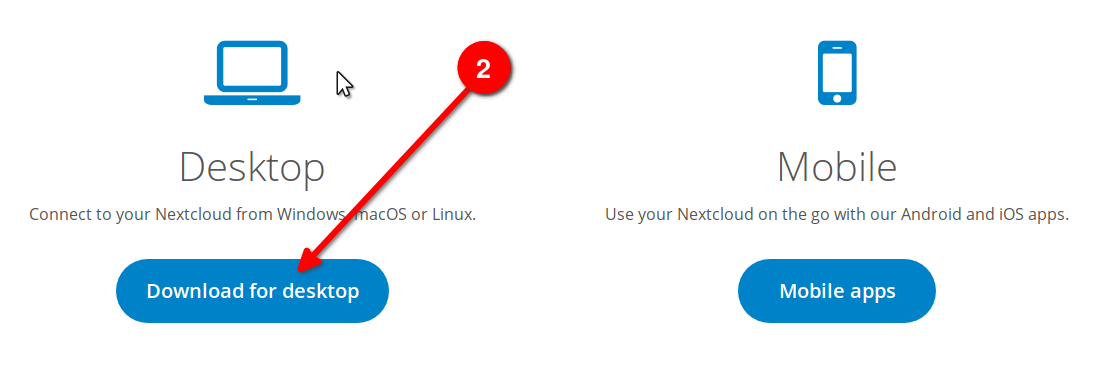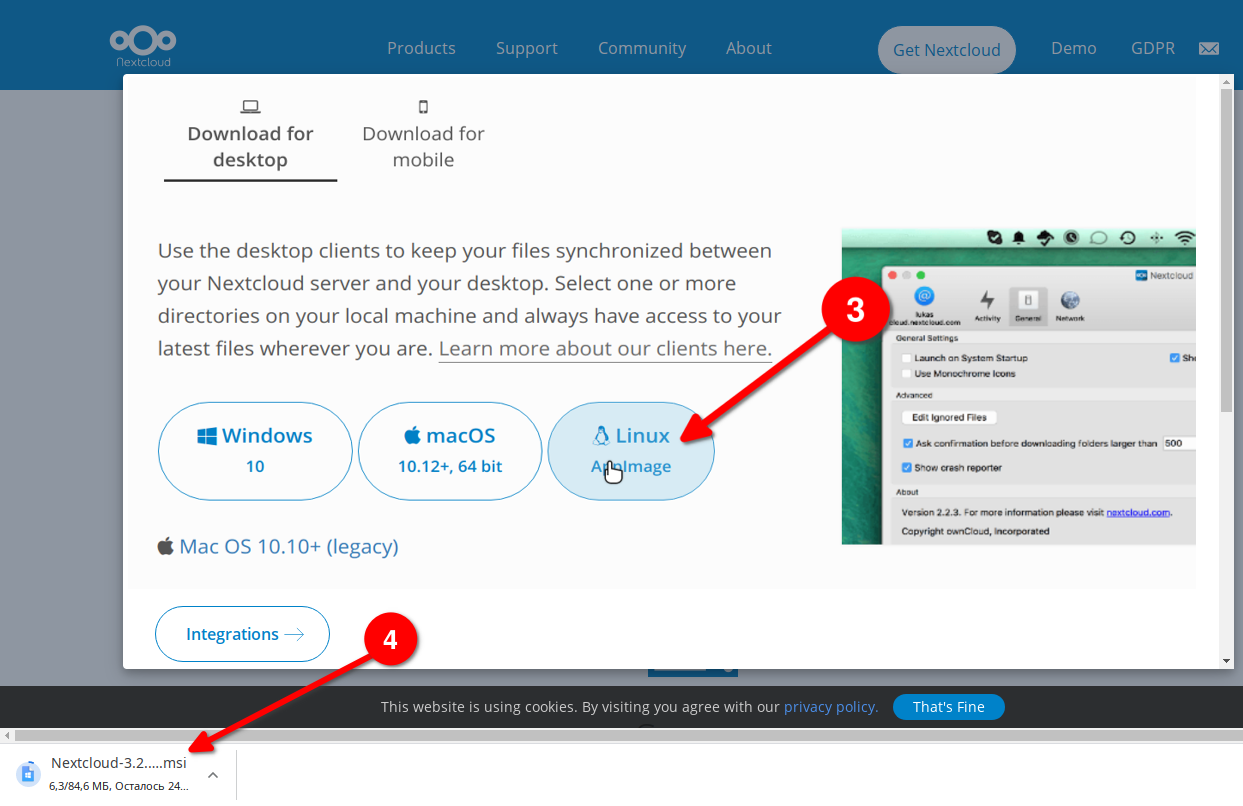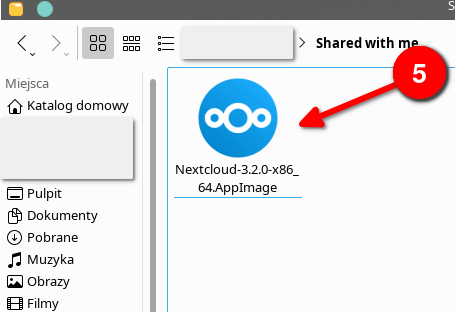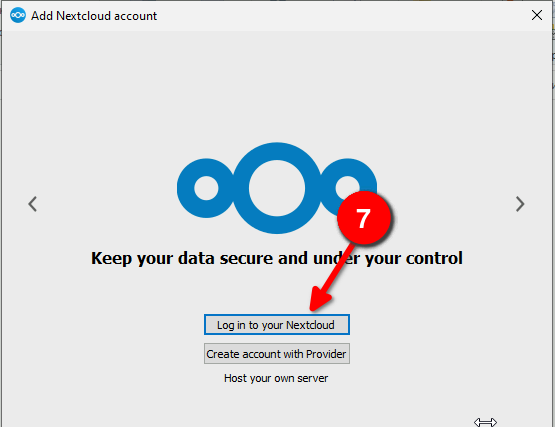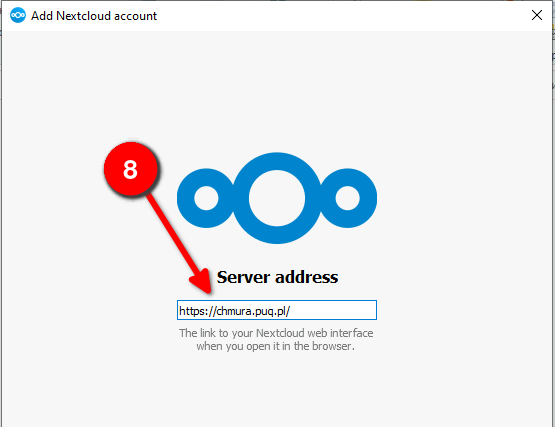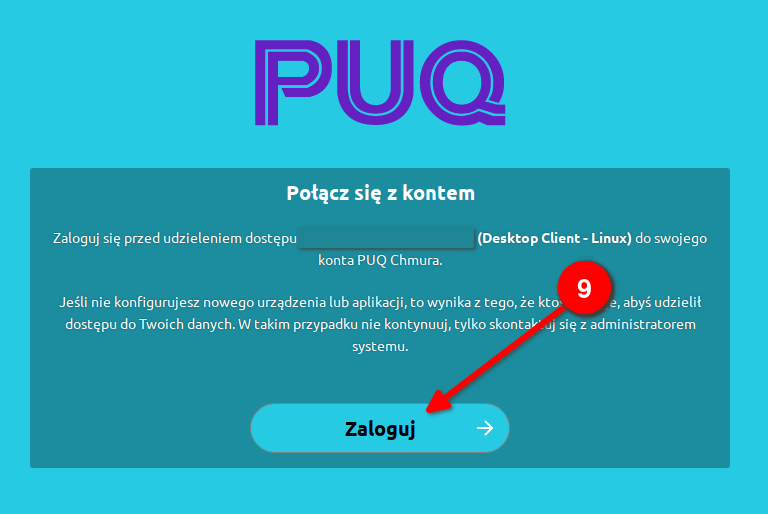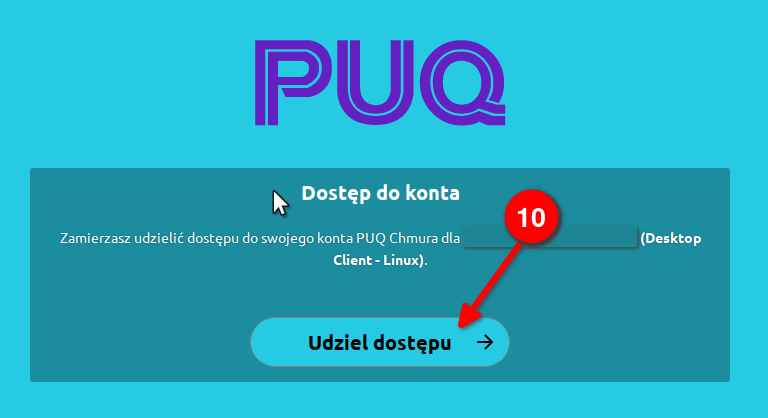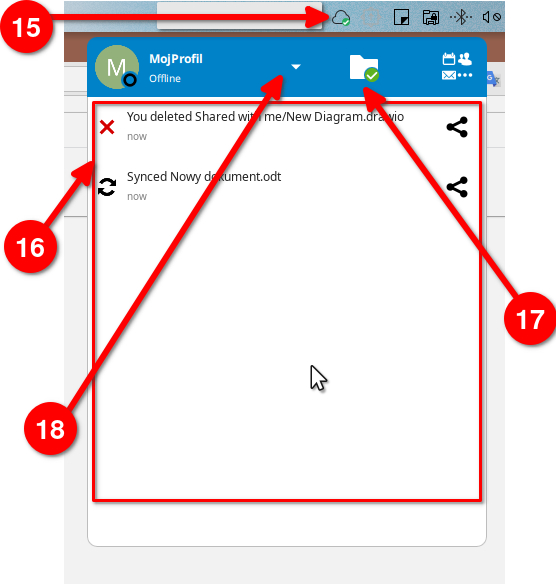Jak korzystać z chmury na Linux?
Aby korzystać z chmury na Linux, trzeba wykonać następujące kroki:
- Przekierować się do strony https://nextcloud.com/install/.
- Naciśnij na przycisk "Download for desktop".
- Wybierz "Linux"
- Doczekaj się załadowania pliku i uruchom instalację.